GARMIN ForeAthlete 245 Musicの時に超お気に入りの「Run.monitor Data」ですが、Forerunner 255に非対応でした😭

似たような別の物を見つけましたので周知します。上とほぼ同じ表示です。
※心拍数の色も負荷に応じて変わります。
LPACEのLは、ラップ。A PACEのAはアベレージです。
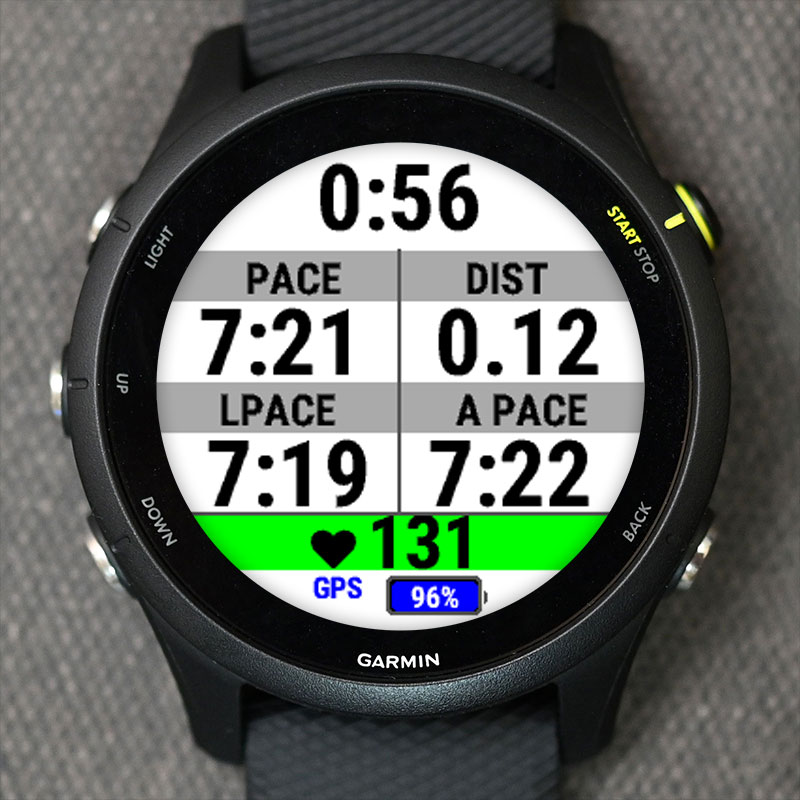
標準の機能で上記と近くすることは出来ます。ただ、心拍数が色表示でないのが気にいらないです。
『Garmin Forerunner 255 ランニング中に表示される項目を変更する』

私の場合は、心拍数が緑の所になるようにしてトレーニングをしているので、心拍数に応じて色も変わって欲しいです。

心拍数だけだと、イマイチわからないので連動して背景色がかかわると助かります。
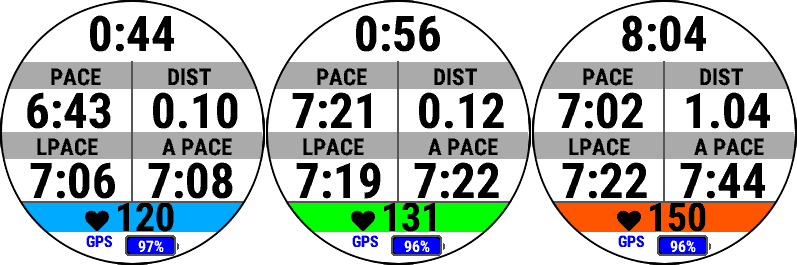
GARMIN ForeAthlete 245 Musicでは、先に12項目を紹介しましたが、多すぎて使いにくいです。
『GARMIN ForeAthlete 245 Music 12分割表示をする』

カスタマイズ方法
パソコンかスマートフォンで設定します。
別の「Run.monitor Data」似のものを頑張って探しました。探すのはスマホよりパソコンがオススメです。大画面だと探しやすい。
『Connect IQ Store | Free Watch Faces and Apps | Garmin』の中の『ランナー用データ項目』にあります。
操作方法
今回は、スマートフォンで説明します。
スマートフォン操作
『Garmin Connect IQ』アプリをインストールします。
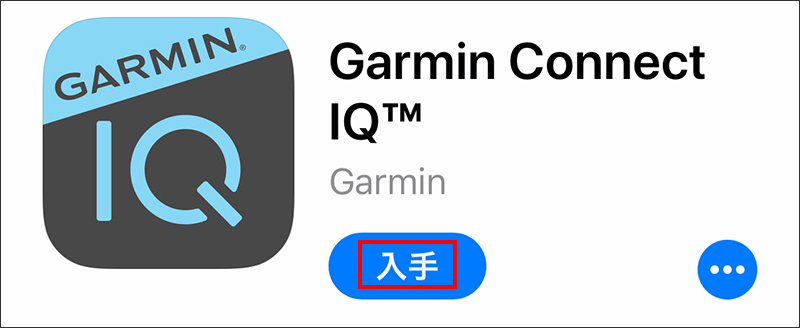
メニューから「データフィールド」をクリックします。
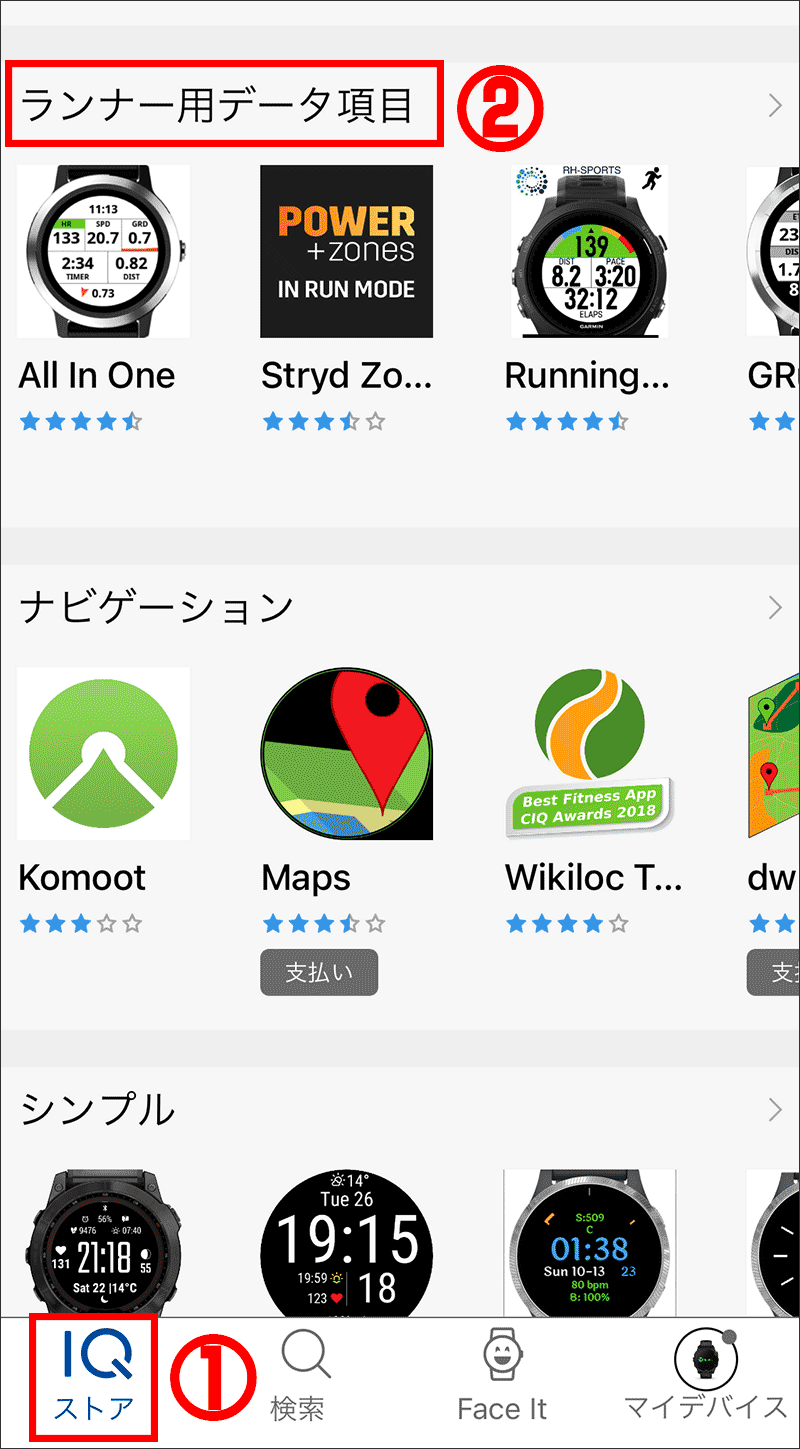
「iRunning」 です。
間違って「iRunning 2」を選ばないようにしてください。別物でした。
インストールします。
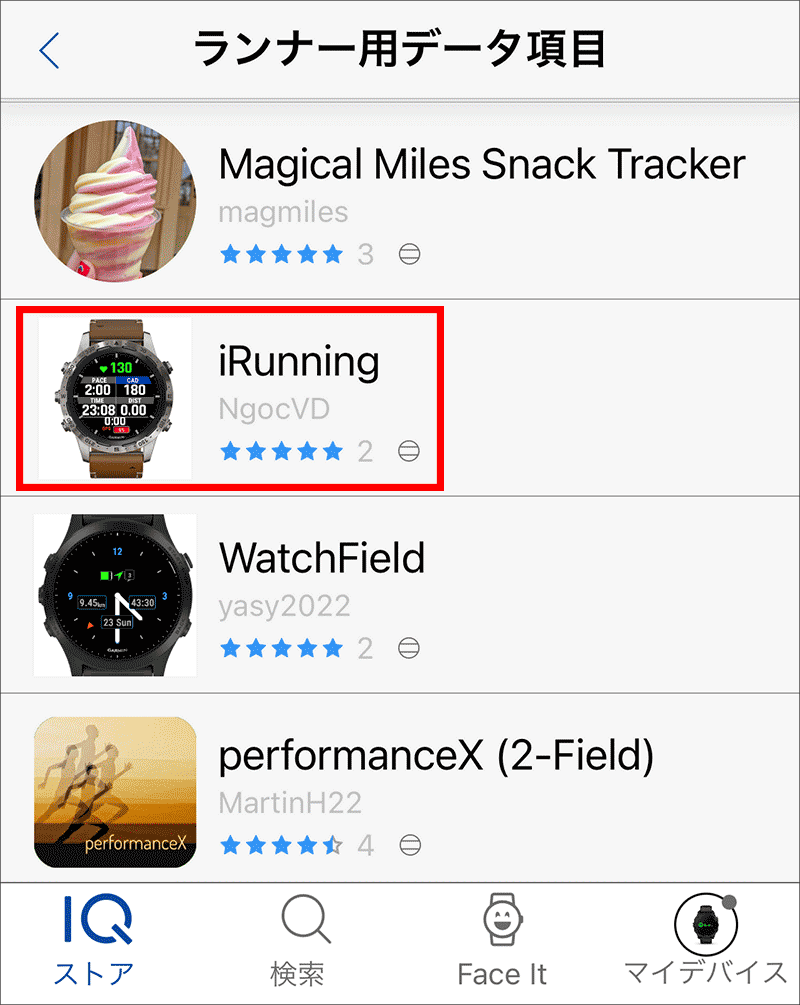
設定操作
以下はGARMIN ForeAthlete 245の物ですが、操作は同じです。
最初の画面で、左横のupボタンを長押しします。

左下のdownを何回か押して「アクティビィティ&アプリ」になっていることを確認して(右上のSTART/STOPボタン)を押します。
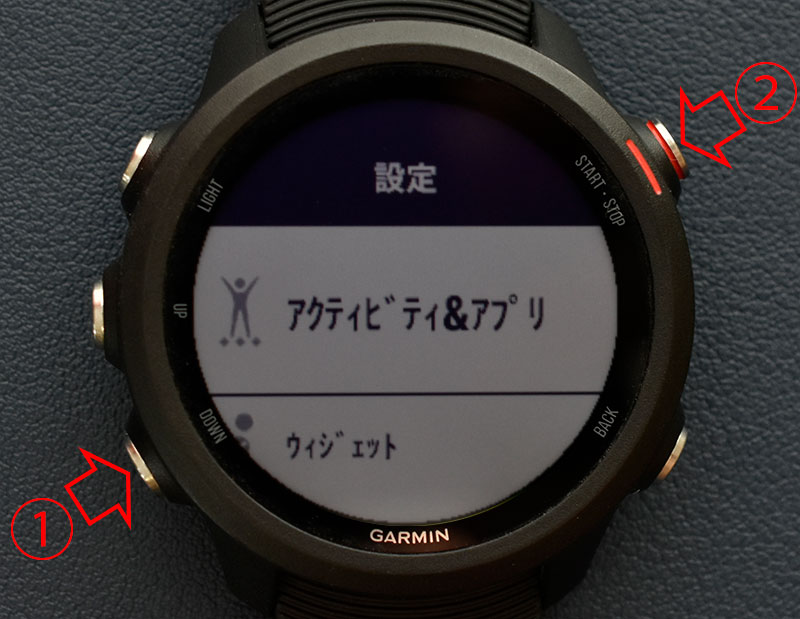
「ラン」を選択します。
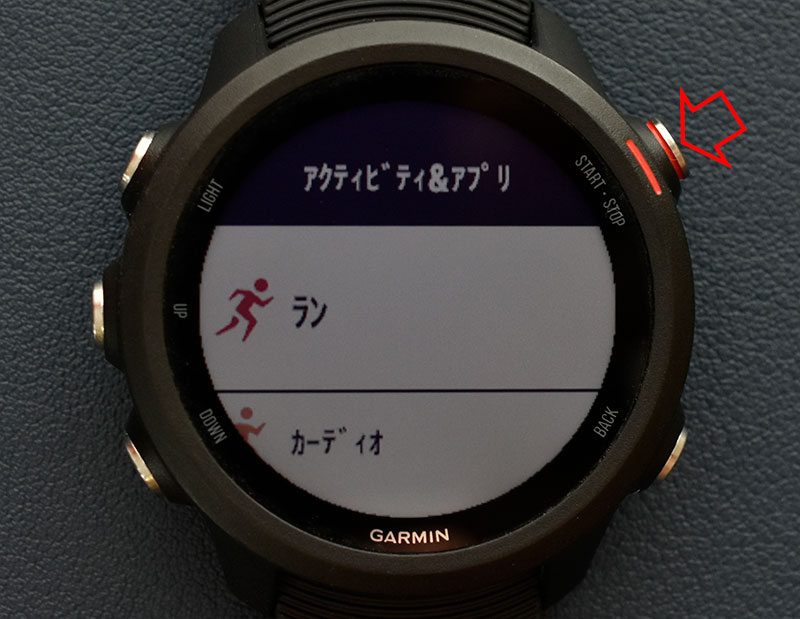
「ラン設定」を選択します。

「トレーニングページ」を選択します。

左下のdownを何回か押して「追加」を選択します。
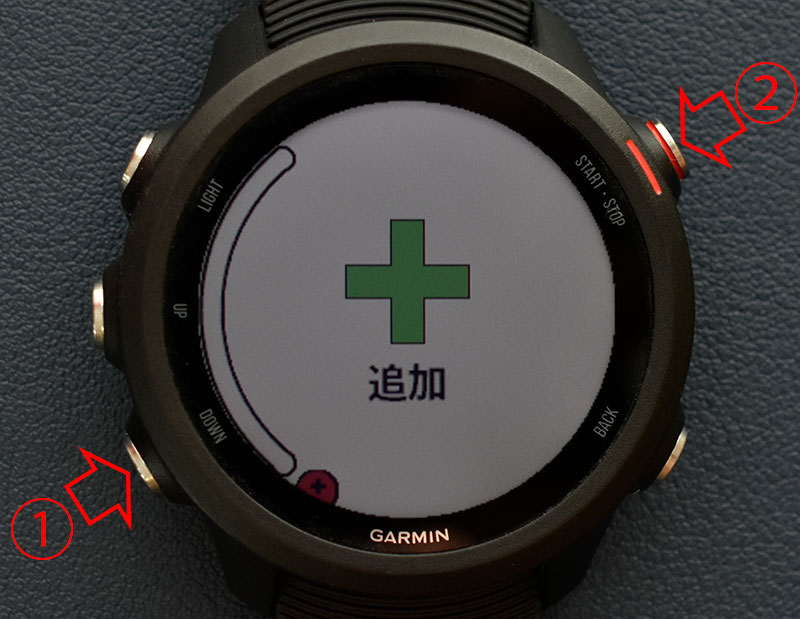
「カスタムデータ」を選択します。
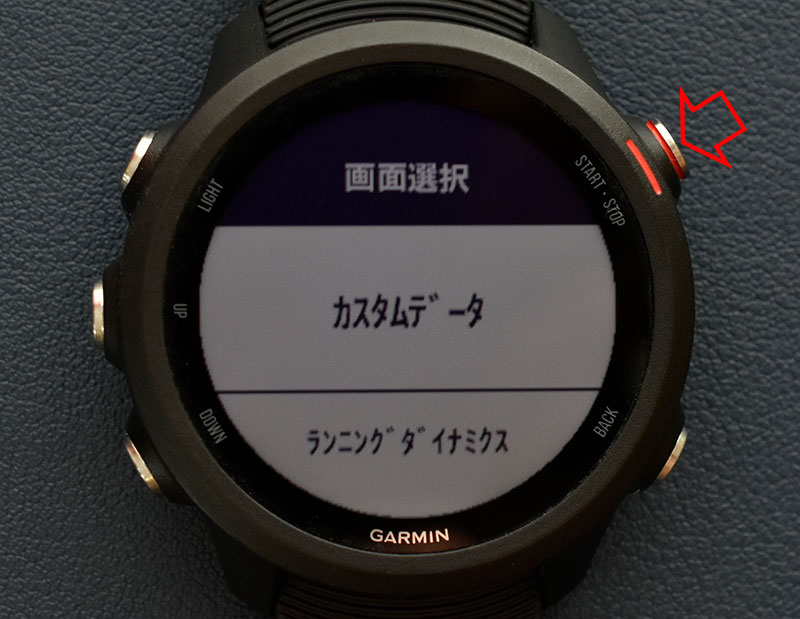
「1項目」を選択します。

「Connect IQ」を選択します。
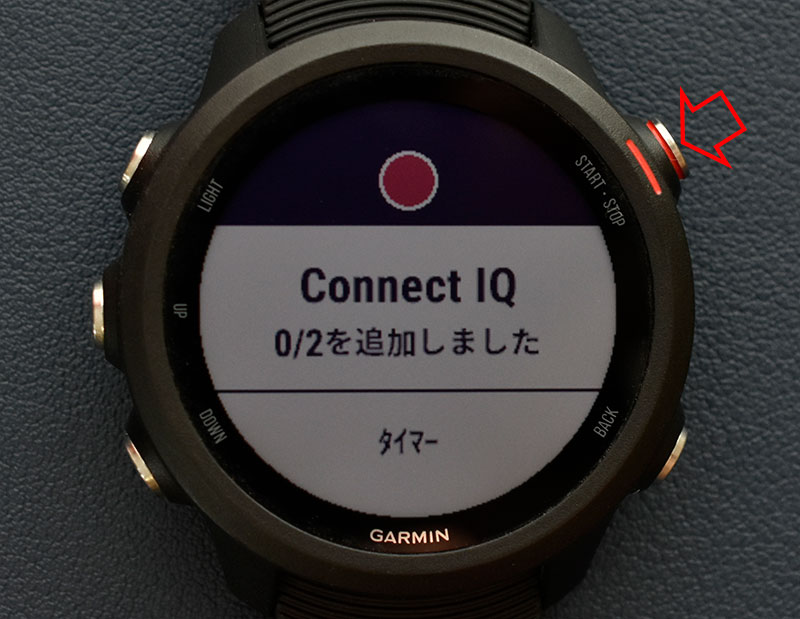
インストールしたアプリ名「iRunning」を選択します。
「DozenRun」を「iRunning」と読みかえて操作してください。
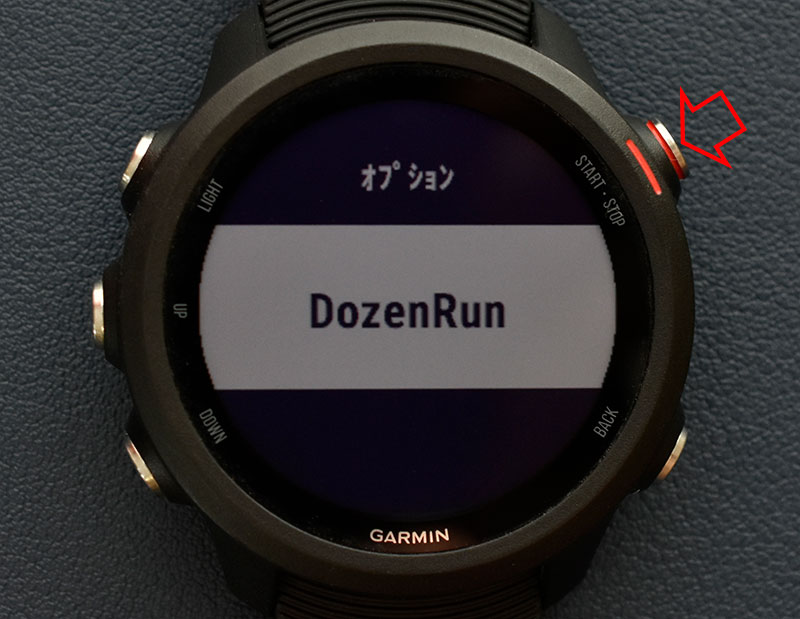
左上up・左下のdownを押してお好みの場所を選択します。
※個人的には一番上がオススメ

以上で終了です。
カスタマイズをする
初期の設定はイマイチだと思っています。ですが表示したい項目を自由自在に設定することが出来るので良かったです。
右上のSTART/STOPボタン→「ラン」→「iRunning」を選択
以下の画面を見ながらスマホで操作します。保存した瞬間に表示されるので間違えてもすぐにわかります。
※今から以下の画面になるようにカスタマイズします

Garmin Connect IQアプリを起動し、右下の時計をタップします。
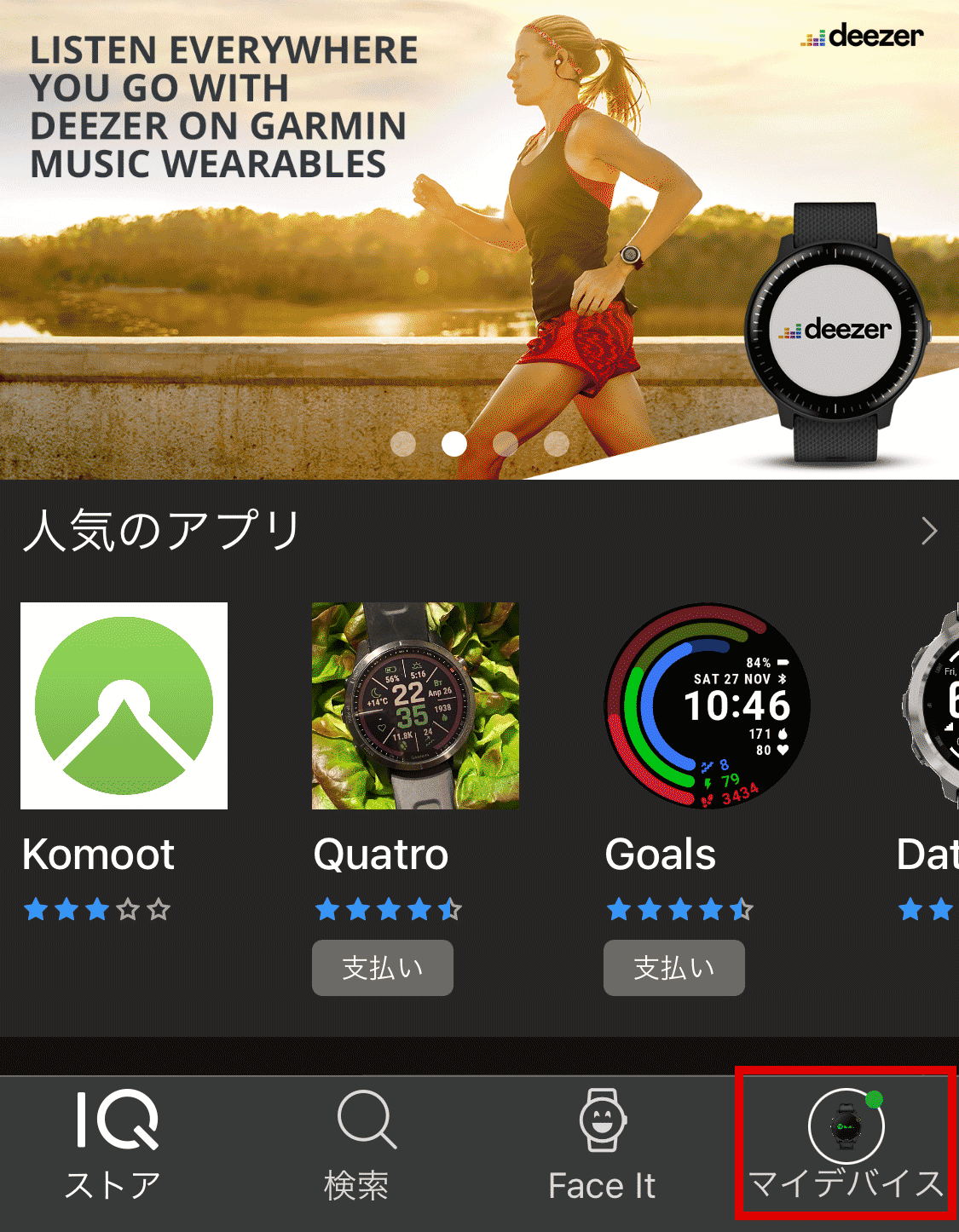
「マイデータフィールド」をタップします。
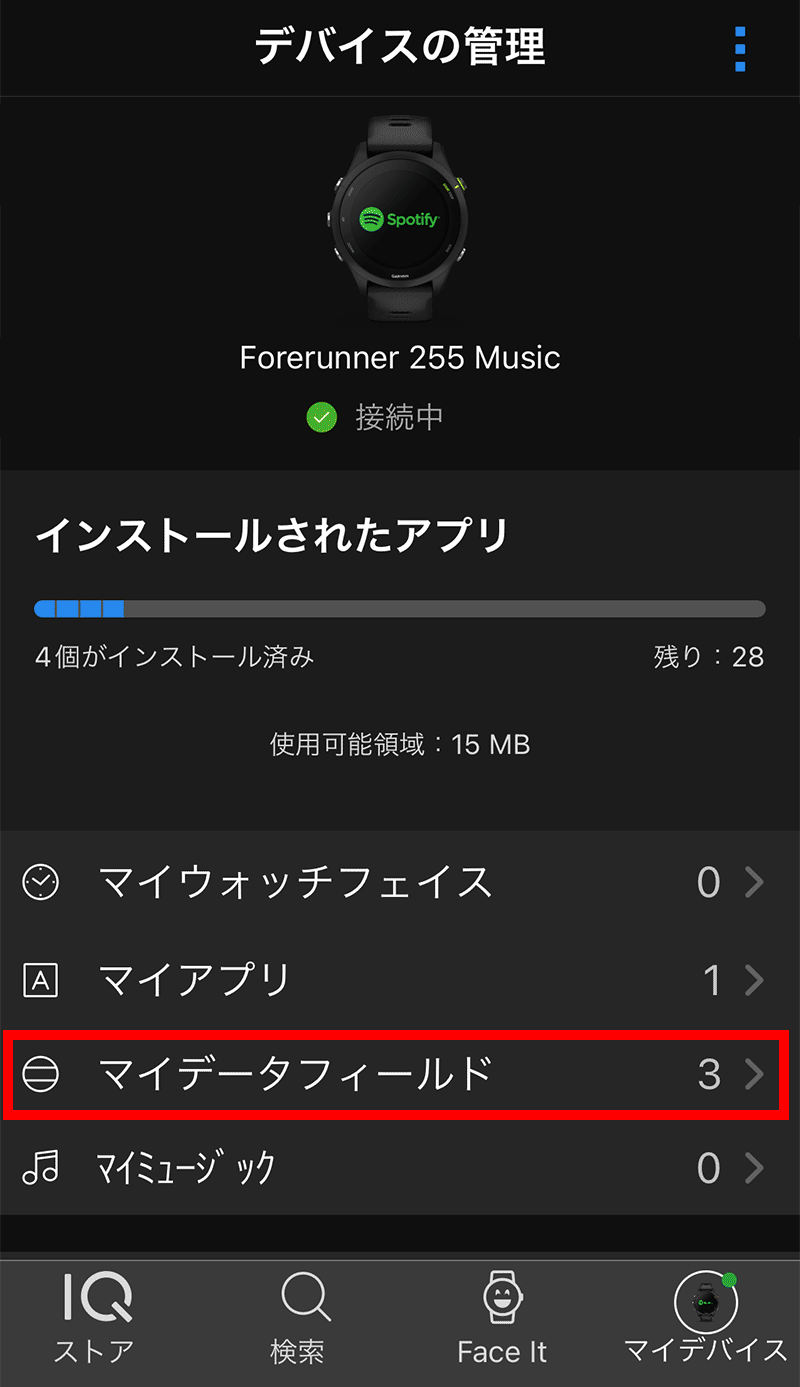
「iRunning」をタップします。
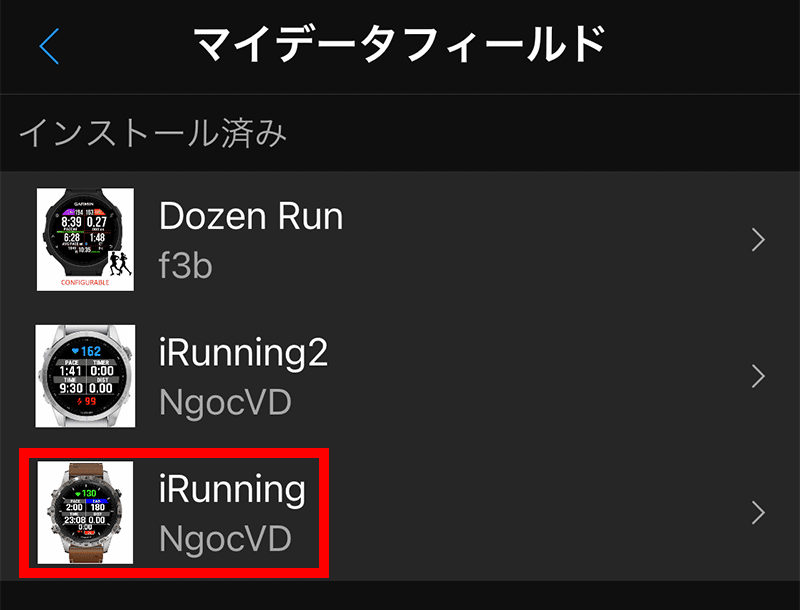
「設定」をタップします。
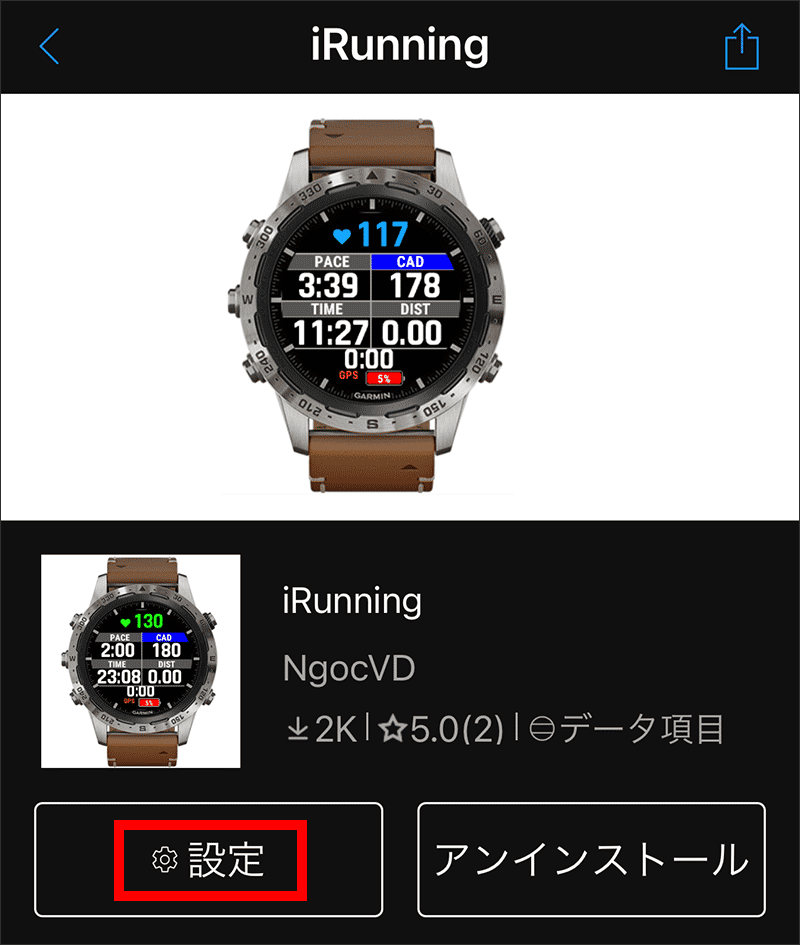
英語は、優しいものです。私と同じ表示にしたい場合は、以下のように設定してください。
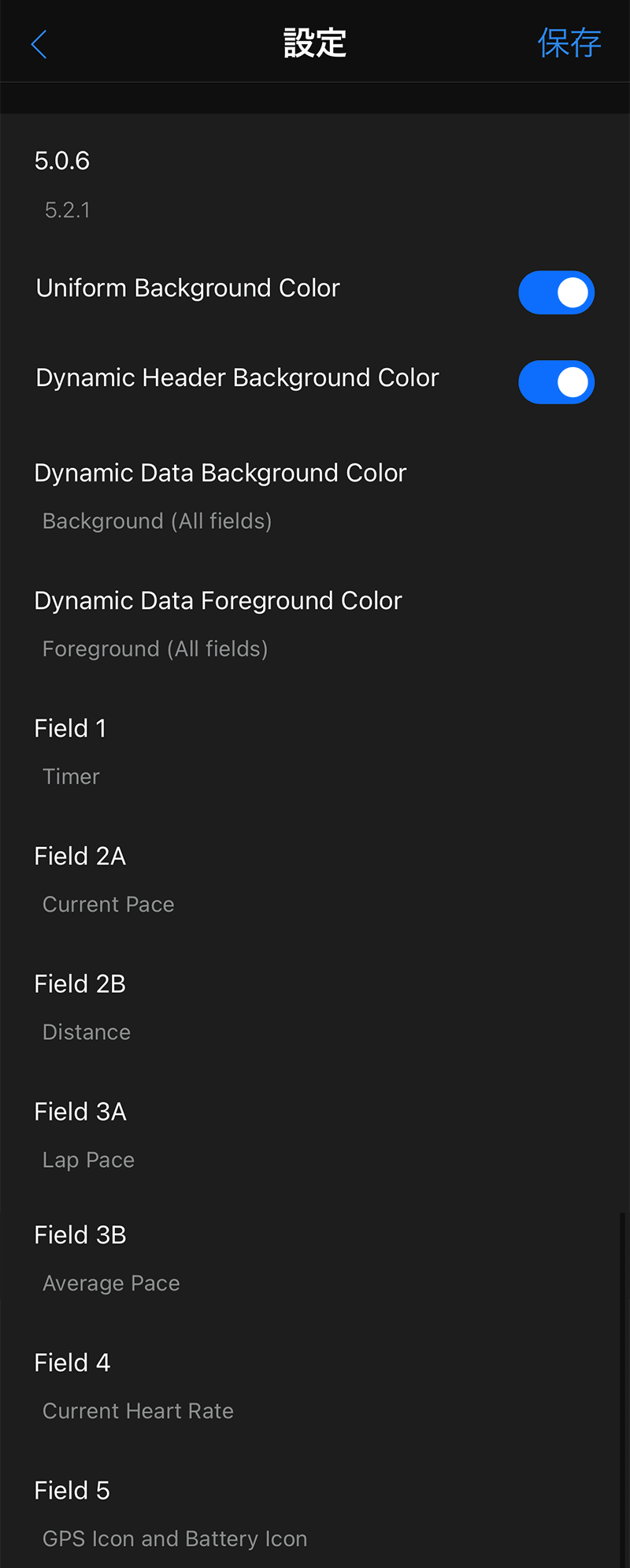
設定をして保存をするとすぐにガーミンの画面に反映します。
トレーニング開始
普通のランニングと同じです。
右上のSTART/STOPボタン→「ラン」→「iRunning」を選択

まとめ:表示の切り替えを最小限にしよう
とても見やすい6画面項目を紹介しました。
自分の好きなようにカスタマイズ出来るので自分色に変更してください。
大会などで、頻繁に表示画面を切り替えると、トラブルの元です。
今回のテクニックを使って1画面で完結できるようにしましょう。
関連URL
【レビュー】マラソンの定番アイテムGARMIN ForeAthlete 245 Music



